Windows 11 build 23516 uscite in Dev Channel
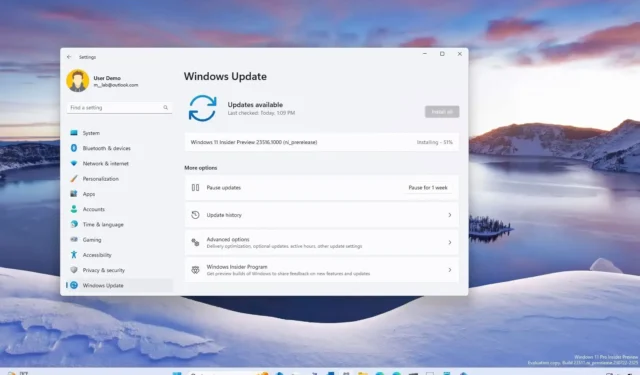
Microsoft sta implementando Windows 11 build 23516 per i computer nel Dev Channel del programma Windows Insider . In questa versione, l’azienda rende disponibile una serie di correzioni e miglioramenti per le funzionalità esistenti.
La build 23516 per Windows 11, secondo le modifiche ufficiali , introduce modifiche alla funzione Cast con nuove modifiche alla rilevabilità e rende l’esperienza più facile da usare. Ora puoi impostare le immagini JXR come sfondo del desktop. La funzione Voice Access è ora accessibile da più posizioni e Windows Narrator Natural Voices si espande in francese, portoghese, inglese (India), tedesco e coreano.
Inoltre, Windows 11 build 23516 implementa vari miglioramenti per il rilevamento della presenza e Esplora file mostra ulteriori informazioni sui file nel riquadro dei dettagli.
Infine, la build 23516 viene fornita anche con una serie di correzioni per Esplora file, Illuminazione dinamica, Input e Barra delle applicazioni.
Windows 11 build 23516 nuove funzionalità
Ecco tutte le nuove funzionalità e i miglioramenti per l’ultima versione di Windows 11 nel Dev Channel:
Lancio
A partire dalla build 23516, Windows 11 introduce varie modifiche per Cart, ovvero la funzionalità che consente di estendere in modalità wireless il display a un altro computer, TV o altri display esterni nelle vicinanze.
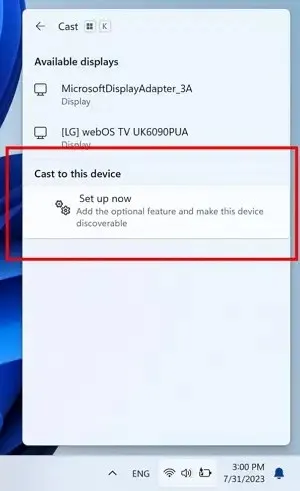
La società afferma che sta migliorando la rilevabilità e rendendola più facile da usare aggiungendo un suggerimento per utilizzare Cast con una notifica di brindisi quando rileva che stai svolgendo attività multitasking, come passare spesso da una finestra all’altra per completare un’attività o utilizzare Snap Assist .
Inoltre, la funzione fornirà una guida in linea all’interno del flyout Cast in Impostazioni rapide per installare la funzione opzionale Wireless Display e offrire una migliore rilevabilità del computer ad altri dispositivi tramite la pagina delle impostazioni “Proiezione su questo PC”.
Sfondi HDR
Windows 11 ora ha la possibilità di utilizzare i file JXR come sfondi del desktop e, se disponi di un display HDR, eseguiranno il rendering in HDR completo.
Se hai più display collegati al tuo dispositivo, lo sfondo verrà visualizzato come HDR o SDR, a seconda delle capacità di ciascun display. Ciò consente al tuo dispositivo di oscurare in modo intelligente lo schermo quando distogli lo sguardo e di illuminarlo di nuovo quando guardi indietro.
Inoltre, Wake-on Approach, Lock-on Leave e Adaptive Dimming fanno parte del rilevamento della presenza e ora possono essere abilitati tramite il processo di configurazione dell’esperienza preconfigurata quando si scelgono le impostazioni sulla privacy per il dispositivo.
Rilevamento presenza
Sui dispositivi con sensori di presenza che supportano il rilevamento dell’attenzione, Windows 11 build 23516 introduce l’Adaptive Dimming.

Esplora file
Come parte delle modifiche di File Explorer, questo volo aggiunge più campi da mostrare nel riquadro Dettagli, incluse le dimensioni dell’immagine per le immagini, il numero di pagine per. docx, spazio utilizzato e informazioni gratuite per le unità e molti altri.
Accesso vocale
Sulla build 23516, ora è possibile utilizzare Voice Access dalla schermata di blocco utilizzando il menu Accessibilità nell’angolo in basso a destra.
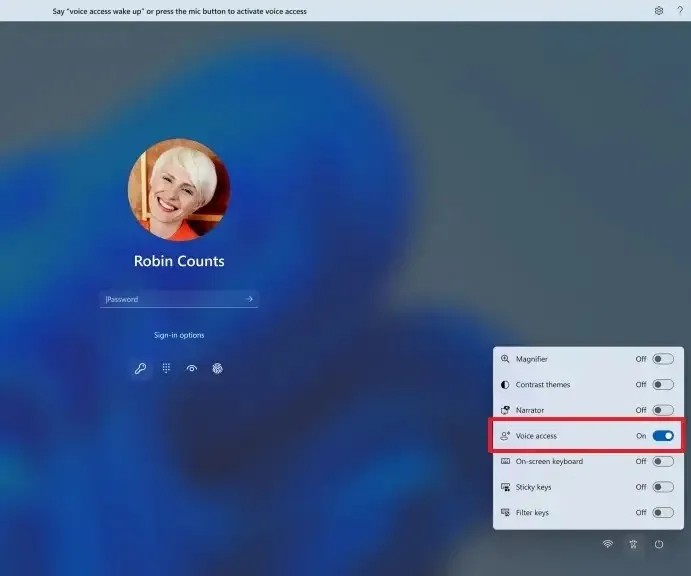
Inoltre, puoi seguire le istruzioni sulla barra di accesso vocale per concentrarti sul campo della password e utilizzare la voce per dettare la password o il PIN. Inoltre, è possibile dire “mostra tastiera” per richiamare la tastiera tattile con le etichette dei numeri su di essa. Puoi pronunciare i numeri sui tasti per inserire le lettere ad esso associate.
Infine, puoi anche utilizzare altri comandi, come “mostra numeri” o “fai clic su [nome elemento]” per accedere ad altri elementi nella schermata di blocco o nel prompt UAC.
Voci del narratore di Windows
Microsoft sta inoltre introducendo nuove voci naturali in francese, portoghese, inglese (India), tedesco e coreano che consentono agli utenti di Windows Narrator di navigare comodamente sul Web, leggere e scrivere posta e altro ancora.
Le nuove voci francesi sono Microsoft Denise (femminile) e Microsoft Henri (maschile), mentre le voci portoghesi sono Microsoft Francisca (femminile) e Microsoft Antonio (maschile). Le nuove voci in inglese (India) sono Microsoft Neerja (femminile) e Microsoft Prabhat (maschile). Le nuove voci tedesche sono Microsoft Katja (femminile) e Microsoft Conrad (maschile), mentre le nuove voci coreane sono Microsoft SunHi (femminile) e Microsoft InJoon (maschile).
Correzioni e miglioramenti
Questo volo include anche una serie di correzioni e miglioramenti per barra delle applicazioni, input, impostazioni, Esplora file e altro.
Esplora file
- Risolto un problema per cui le icone visualizzate nelle schede in Esplora file potevano non essere sincronizzate con la cartella corrente dopo la navigazione.
- Risolta una perdita di memoria in Esplora file con gli ultimi aggiornamenti che poteva causare arresti anomali di explorer.exe e altri problemi in caso di utilizzo prolungato.
- Risolto un problema di fondo che causava l’oscuramento delle icone del desktop negli ultimi voli.
- Risolto un problema per cui File Explorer mostrava “Ci sto lavorando” in una cartella vuota.
- Risolto un problema per cui la casella di testo per denominare file o cartelle appena creati sul desktop veniva visualizzata nella posizione errata (lontana o troppo vicina) rispetto alla miniatura.
- Risolto un problema per cui l’apertura del menu di scelta rapida nel volo precedente provocava l’arresto anomalo di explorer.exe per alcuni Insider.
- Risolto un problema per cui facendo clic con il pulsante destro del mouse sugli elementi nel riquadro di navigazione non si apriva un menu di scelta rapida dopo aver modificato le cartelle.
- Risolto un problema per cui le scorciatoie da tastiera ALT + P e Maiusc + Alt + P non funzionavano quando lo stato attivo era impostato su una delle immagini nella Galleria.
- Risolto un problema per cui Home e Galleria potevano rimanere bloccati nei colori sbagliati se erano aperti durante il passaggio dalla modalità chiara a quella scura.
- Risolto un problema per cui le miniature nella Galleria potevano non caricarsi dopo aver modificato la visualizzazione in una dimensione dell’icona più piccola (ad esempio, da media a piccola).
- Risolto un problema per cui dopo aver aggiornato Home, le azioni per bloccare e sbloccare i file preferiti potrebbero non funzionare.
- Risolto un problema per cui il design del riquadro dei dettagli veniva visualizzato da sinistra a destra invece che da destra a sinistra quando si utilizzavano le lingue di visualizzazione ebraico o arabo.
- Le scorciatoie da tastiera ALT + D, CTRL + L e F4 dovrebbero funzionare ora per impostare lo stato attivo sulla barra degli indirizzi.
- Risolto un problema per cui la digitazione di lettere di unità, %localappdata% e alcune altre cose nella barra degli indirizzi non causava la visualizzazione dei percorsi suggeriti in un menu a discesa.
- Risolto un problema che poteva causare l’arresto anomalo di explorer.exe all’apertura di Home.
- Risolto un problema per cui la descrizione comandi rimaneva bloccata sullo schermo quando si scorreva Home con il tocco.
- Risolto un problema per cui la compressione e l’espansione delle sezioni della Home non sempre funzionavano.
- Apportate alcune piccole modifiche alla dimensione degli elementi, inclusa la riduzione della dimensione del testo.
- Risolto un problema per cui lo scorrimento con la rotellina del mouse non funzionava se il mouse passava sopra la sezione consigliata di Home.
Barra delle applicazioni
- Risolti diversi arresti anomali di explorer.exe che influivano sull’affidabilità della barra delle applicazioni.
Ingresso
- Risolto un problema per cui alcune azioni del mouse (incluso il ridimensionamento delle finestre con il mouse) non funzionavano sul desktop remoto.
Illuminazione dinamica
- Risolto un problema per cui il cambio di account utente poteva spegnere i LED del dispositivo.
Installa la build 23516
Se desideri scaricare e installare la build 23516 di Windows 11, iscrivi il tuo dispositivo al Canale Dev utilizzando le impostazioni del “Programma Windows Insider” dalla sezione “Windows Update”.
Dopo aver registrato il computer nel programma, è possibile scaricare la build 23516 dalle impostazioni di “Windows Update” facendo clic sul pulsante “Controlla aggiornamenti” . Tuttavia, se non conosci il programma Windows Insider, avrai bisogno di un dispositivo che soddisfi i requisiti minimi di sistema per ricevere l’aggiornamento.



Lascia un commento